Niveles de color en Photoshop (Aclarar y oscurecer fotos)
Nieveles del color
Aquí va otro tutorial para aprender conceptos básicos de photoshop. Seguimos con el problema de aclarar u oscurecer una foto.
Esta es otra forma:
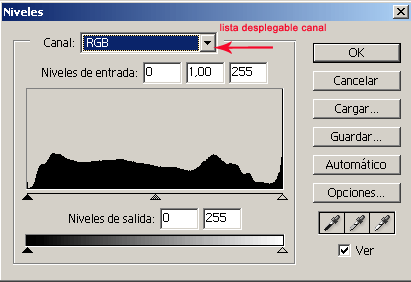
En el cuadro de diálogo de Niveles abierto (denominado también histograma), en photoshop, podemos reparar las tendencias del color ajustando cada canal de color individual.
Podemos hacer clic en la lista desplegable Canal para elegir cada canal individual y editarlo (rojo, verde y azul, RGB) para modificarlo. Si escogemos el canal verde y lo incrementamos hará que la imagen se muestre más verdosa.
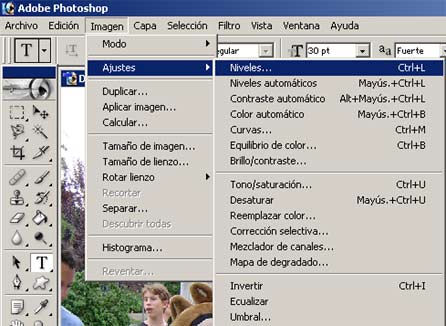
Para acceder al menú de niveles en photoshop, hacemos clic en: Imagen>ajustes>niveles.
Como ocurecer o aclarar una fotografía con los niveles de color
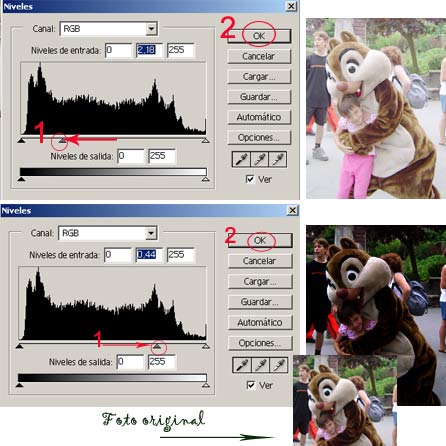
Se puede aclarar o bien oscurecer una fotografía a través del cuadro de diálogo Niveles.
Para aclarar la imagen deslizaremos el regulador desde el centro hacia la izquierda (color gris), siguiendo la dirección de la flecha roja, tal y como mostramos en la primera imagen de este ejemplo. Pulsamos en OK, para guardar los cambios
Para oscurecer la imagen deslizaremos el regulador desde el centro hacia la derecha (color negro), siguiendo la dirección de la flecha roja, según la segunda imagen de este ejemplo. Pulsaremos OK para salvar los cambios.
1 comentario
curso photoshop -